小猫开始学习C语言啦,首先选个喜欢的工具吧。C语言开发工具真多啊,什么C-Free,Code Lite,Code::Blocks,DevC++,VisualStudio,CLion等,这些工具里面VisualStudio小猫挺喜欢的,可惜小猫电脑配置比较低,VS这么高大上的工具很难带起来啦。听说vscode作为编辑器挺不错的,小猫的电脑应该也还带得起,编译环境的话就用MinGW-w64吧,就这么决定了。
第一步:从官网上下载vscode的安装包。网址很容易的,百度一下vscode就行啦,也不妨记一下吧,https://code.visualstudio.com/。
第二步:开始安装。发现C盘空间竟然不多了,那就装在D盘吧,改一下安装目录为d:Microsoft VS Code。空间够的话也不用改,安装过程和安装普通软件没啥两样。
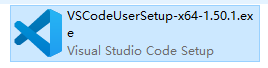
vscode安装包
第三步:打开vscode,安装C/C++扩展。选择扩展工具,就是有点像积木块的那个图标,搜索C,选择第一个(如图),点击install,看到右下角有下载安装进度,稍等片刻就可以啦。

vscode C/C++扩展
第四步:下载安装编译环境mingw-w64,其实本来想用MinGW的,但据说这个mingw-w64可以简单看作是是MinGW的升级,咱也不懂,那就试试看吧。
百度MinGW-w64,点这个网址https://sourceforge.net/projects/mingw-w64/,点击files,往下翻一下,找到文件列表。这么多文件,下载哪个呢?


首先看到一个文件名为MinGW-W64-install.exe的文件,这个是在线安装器,如果网络好的话用这个也行。但出于天朝对网络的限制,可能会很慢,所以在线安装我就不尝试了。
在它的下面是离线安装包,如果系统是32位的,就选i686开头的,如果是64位的,就选x86_64开头的 ,如果系统是windows,就选win32,否则就选posix。我的电脑是64位windows系统,应该是x86_64-win32-sjlj或者x86_64-win32-seh都可以,seh和sjlj代表异常模型,据说seh比sjlj新一点,咱也不太懂,就x86_64-win32-seh吧。
点击下载,安装包体积倒不大,不到50M,但速度是真慢啊!有没有国内镜像啊?小猫下载了几次都不成功,最后小猫决定在早上七点左右下载,终于搞定。将下载下来的安装包解压,里面有一个mingw64文件夹,安装过程非常简单,将这个文件夹拷贝到任何你想安装的地方就行了,我选择放在D盘根目录下。然后设置环境变量,将D:mingw64bin添加到path环境变量,确定。打开命令行,输入gcc -v,输出如下画面,版本8.1.0,算是成功啦。

gcc -v命令输出
到这里,就可以开始写第一个程序了,开心。

C语言学习日记
最后
以上就是无私时光最近收集整理的关于c语言实训自我总结报告日记,C语言学习日记(1)-准备好工具的全部内容,更多相关c语言实训自我总结报告日记内容请搜索靠谱客的其他文章。








发表评论 取消回复